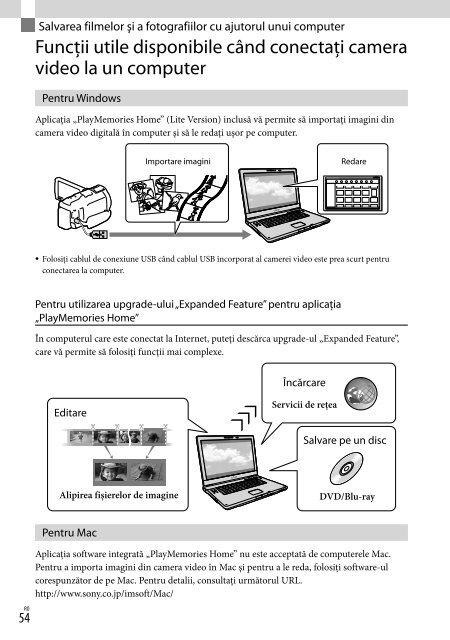Sony HDR-PJ760E - HDR-PJ760E Consignes d’utilisation Finlandais
Sony HDR-PJ760E - HDR-PJ760E Consignes d’utilisation Finlandais
Sony HDR-PJ760E - HDR-PJ760E Consignes d’utilisation Finlandais
You also want an ePaper? Increase the reach of your titles
YUMPU automatically turns print PDFs into web optimized ePapers that Google loves.
Pregătirea unui<br />
computer (Windows)<br />
Pasul 1 Verificarea sistemului de<br />
operare<br />
SO* 1<br />
Microsoft Windows XP SP3* 2 /Windows Vista<br />
SP2* 3 /Windows 7 SP1<br />
CPU* 4<br />
Intel Core Duo 1,66 GHz sau mai rapid, sau<br />
Intel Core 2 Duo 1,66 GHz sau mai rapid<br />
(Intel Core 2 Duo 2,26 GHz sau mai rapid<br />
este necesar pentru procesarea filmelor FX<br />
sau FH, şi Intel Core 2 Duo 2,40 GHz sau mai<br />
rapid este necesar pentru procesarea filmelor<br />
PS.)<br />
Totuşi, Intel Pentium III 1 GHz sau mai rapid<br />
este suficient pentru următoarele operaţii:<br />
Importarea filmelor şi fotografiilor pe<br />
computer<br />
Pentru crearea unui disc Blu-ray/disc de<br />
înregistrare AVCHD/DVD-video (Intel<br />
Core Duo 1,66 GHz sau mai rapid este<br />
necesar pentru crearea unui DVD-video<br />
prin transformarea unei calităţi a imaginii<br />
de înaltă definiţie (HD) într-o calitate a<br />
imaginii de definiţie standard (STD).)<br />
Doar procesarea filmelor cu o definiţie<br />
standard a calităţii imaginii (STD)<br />
Memorie<br />
Windows XP: 512 MB sau mai mult<br />
(Se recomandă 1 GB sau mai mult)<br />
Windows Vista/Windows 7: 1 GB sau mai<br />
mult<br />
Hard disk<br />
Capacitatea necesară pentru instalare:<br />
Aproximativ 500 MB (Vor fi necesari<br />
10 GB sau mai mult când creaţi discuri de<br />
înregistrare AVCHD. Maxim 50 GB vor fi<br />
necesari când creaţi discuri Blu-ray.)<br />
Afişaj<br />
Minimum 1.024 × 768 puncte<br />
Altele<br />
Port USB (acesta este furnizat standard, USB<br />
Hi-Speed (compatibil cu USB 2.0)), disc<br />
Blu-ray/dispozitiv de inscripţionare DVD.<br />
Se recomandă sistemul de fişiere NTFS sau<br />
exFAT ca sistem de fişiere al hard disk-ului.<br />
* 1 Este necesară instalarea standard. Operaţia nu<br />
este garantată dacă aţi efectuat un upgrade al<br />
sistemului de operare sau este într-un mediu<br />
multi-boot.<br />
* 2 Ediţiile de 64 biţi şi Starter (Edition) nu sunt<br />
acceptate. Este necesară aplicaţia Windows<br />
Image Mastering API (IMAPI) Ver.2.0 sau mai<br />
recentă pentru a utiliza funcţia de creare a unui<br />
disc etc.<br />
* 3 Starter (Edition) nu este acceptat.<br />
* 4 Se recomandă un procesor mai rapid.<br />
<br />
Note<br />
Nu este asigurată funcţionarea cu toate mediile<br />
informatice.<br />
Pasul 2 Instalarea aplicaţiei<br />
software integrate<br />
„PlayMemories Home”<br />
1<br />
2<br />
Porniţi computerul.<br />
<br />
<br />
Logaţi-vă ca Administrator pentru<br />
instalare.<br />
Închideţi toate aplicaţiile deschise înainte<br />
de a instala aplicaţia software.<br />
Conectaţi camera video la<br />
computer folosind cablul<br />
USB încorporat, apoi selectaţi<br />
[Conectare USB] de pe ecranul<br />
LCD al camerei video.<br />
Când folosiţi Windows 7: Se deschide<br />
fereastra Device Stage.<br />
Când folosiţi Windows XP/Windows<br />
Vista: Este afişat expertul AutoPlay.<br />
55<br />
RO<br />
Salvarea filmelor şi a fotografiilor cu ajutorul unui computer